- Pengarang Jason Gerald [email protected].
- Public 2024-01-19 22:13.
- Diubah suai terakhir 2025-01-23 12:29.
Sekiranya anda ingin mencari e-mel atau sembang mengikut tarikh di arkib Gmail anda, ikuti panduan ringkas ini. Sekiranya itu tidak mencukupi, kami juga telah menyediakan beberapa kaedah carian lanjutan untuk membantu anda.
Langkah
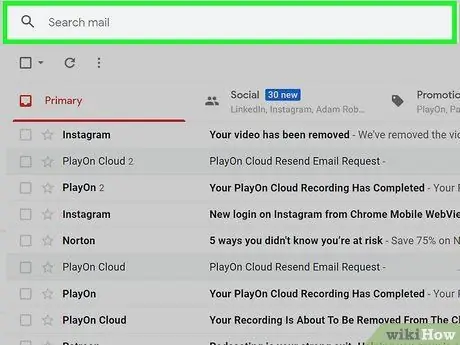
Langkah 1. Buka halaman carian Gmail
Di penyemak imbas komputer, bar carian akan muncul di bahagian atas halaman Gmail mana pun. Di telefon anda, anda mungkin perlu menyentuh ikon kaca pembesar untuk membuka bar carian.
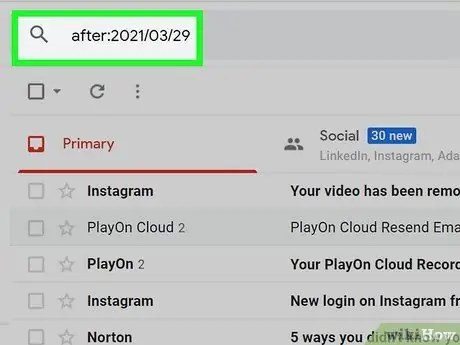
Langkah 2. Cari e-mel yang dihantar / diterima selepas tarikh tertentu dengan kata kunci selepas: yyyy / MM / D
<Contohnya, untuk mencari e-mel yang dihantar selepas 29 Mac 2015, masukkan selepas: 2015/03/29.
-
Anda juga boleh menggunakan kata kunci lebih baru, bukannya selepas.
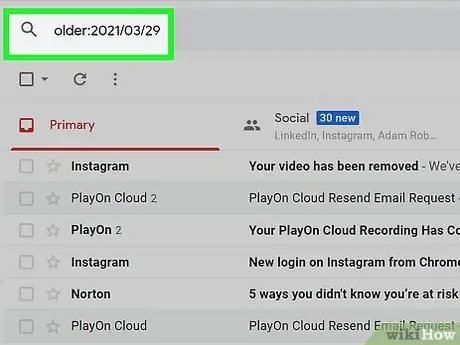
Langkah 3. Cari e-mel yang dihantar / diterima sebelum tarikh tertentu dengan kata kunci "sebelum: yyyy / MM / D"
Sekiranya dikehendaki, ganti sebelum dengan yang lebih tua.
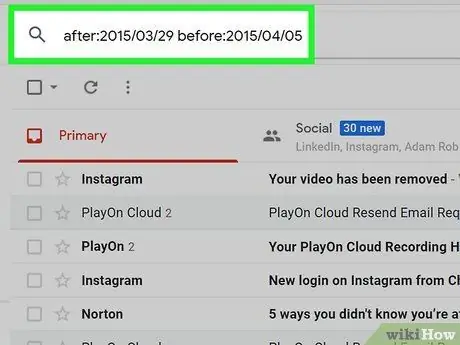
Langkah 4. Gunakan dua kata kunci di atas untuk menyempitkan carian
Contohnya, kata kunci 'selepas: 2015/03/29 sebelum: 2015/04/05 akan menunjukkan e-mel yang dihantar selepas 29 Mac 2015, tetapi sebelum 5 April 2015.
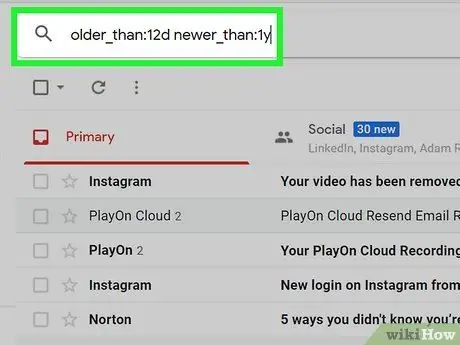
Langkah 5. Gunakan kata kunci relatif, seperti old_than atau lebih baru_untuk mencari e-mel baru.
Sebagai contoh:
- lebih tua_than: 3d akan menunjukkan e-mel yang diterima dan ditinggalkan lebih dari 3 hari yang lalu.
- baru_dan: 2m akan menunjukkan e-mel yang diterima dan ditinggalkan kurang dari 2 bulan yang lalu.
- lebih tua_than: 12d lebih baru_than: 1y akan menunjukkan e-mel yang masuk dan keluar lebih dari 12 hari yang lalu, tetapi kurang dari 1 tahun yang lalu.
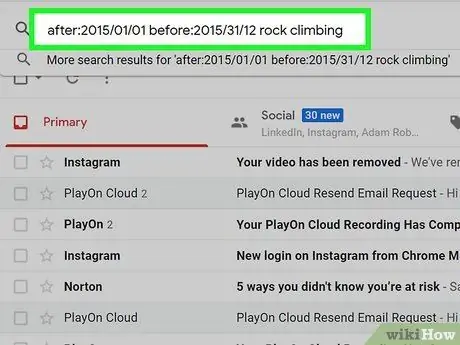
Langkah 6. Gunakan kata kunci lain seperti biasa untuk menyempitkan hasil carian
Sebagai contoh:
- selepas: 2015/01/01 sebelum: 2015/31/12 dangdut koplo akan memaparkan setiap mesej yang mengandungi perkataan "dangdut" dan "koplo" mulai tahun 2015.
- newer_than: 5d mempunyai: lampiran akan memaparkan semua e-mel dengan lampiran yang dihantar dalam 5 hari terakhir.
- sebelum: 2008/04/30 dari: Tarian Inul Daratista akan memaparkan semua e-mel dari Inul Daratista yang mengandungi perkataan "joget" dan dihantar sebelum 30 April 2008.






